
- Autor John Day [email protected].
- Public 2024-01-30 11:27.
- Ostatnio zmodyfikowany 2025-01-23 15:02.
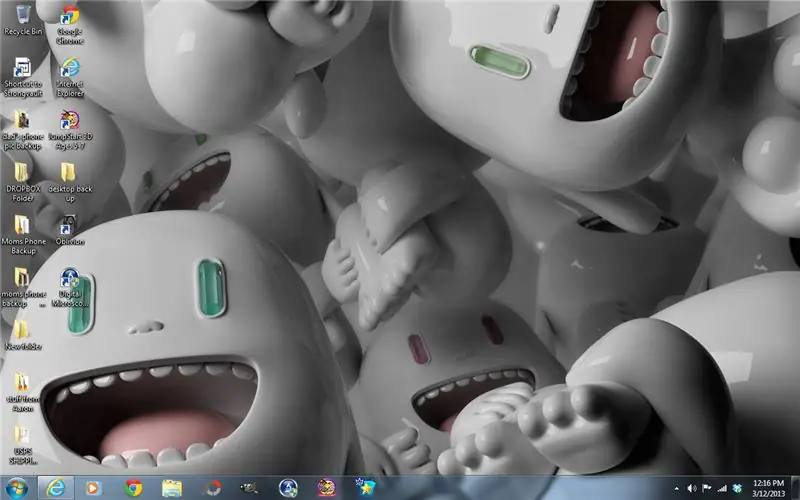
To fantastyczny dowcip, którego konfiguracja zajmie tylko kilka minut. Wygląda na to, że komputer ofiary zablokował się na ekranie pulpitu. Bez względu na to, ile razy spróbują kliknąć ikonę, nic się nie stanie.
Krok 1:

Krok 1 - Zrób zrzut ekranu pulpitu ofiary. Dokonuje się tego za pomocą klawisza Print Screen znajdującego się tutaj.
Krok 2:
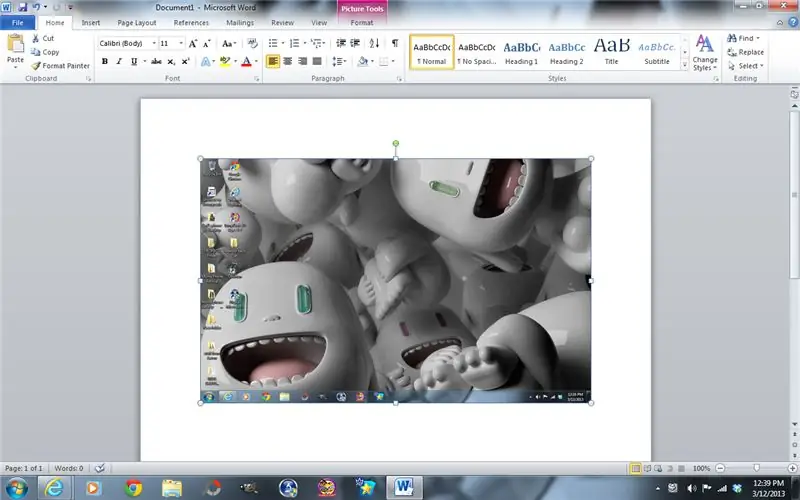
Krok 2 - Teraz otwórz nowy dokument Word, kliknij prawym przyciskiem myszy i wklej obraz. Zapisz ten obraz, aby móc później ustawić go jako obraz tła pulpitu.
Krok 3:
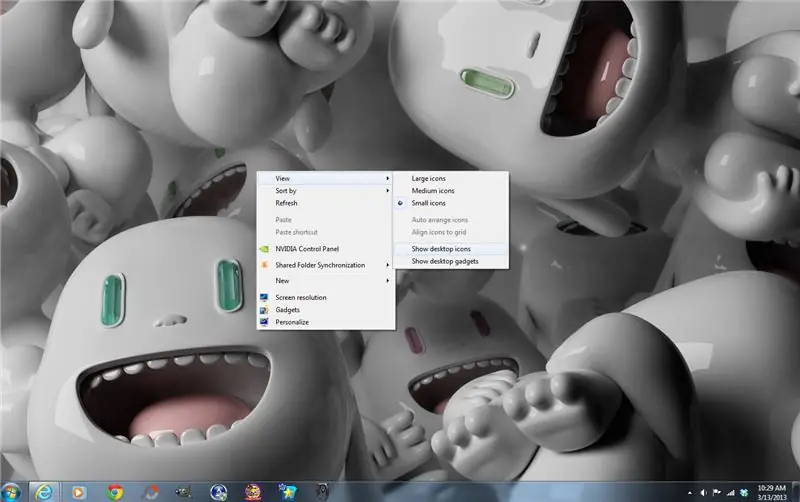
Krok 3 - Kliknij prawym przyciskiem myszy na pulpicie i wybierz „widok”, teraz usuń zaznaczenie obok „pokaż ikony pulpitu”, co spowoduje ukrycie wszystkich ikon na pulpicie. Aby przywrócić je ponownie po zakończeniu dowcipu, po prostu ponownie wybierz „pokaż ikony pulpitu” i altówkę! ikony wróciły, jakby nigdy nie zniknęły.
Krok 4:

Krok 4 - Teraz kliknij prawym przyciskiem myszy na pasku narzędzi i wybierz właściwości. Teraz przypnij pasek narzędzi po prawej stronie ekranu i wybierz, aby automatycznie go ukryć. Twój pulpit powinien teraz wyglądać na pusty, tylko z obrazem tła.
***Uwaga - Niektórzy ludzie umieszczają swoje ikony na pulpicie po prawej stronie ekranu. Celem przesuwania paska narzędzi jest to, aby nie przesuwały kursora blisko jego lokalizacji lub stał się widoczny. W takim przypadku po prostu przenieś go na górę lub przeciwną stronę ekranu, gdzie znajduje się większość ich ikon.
Krok 5:
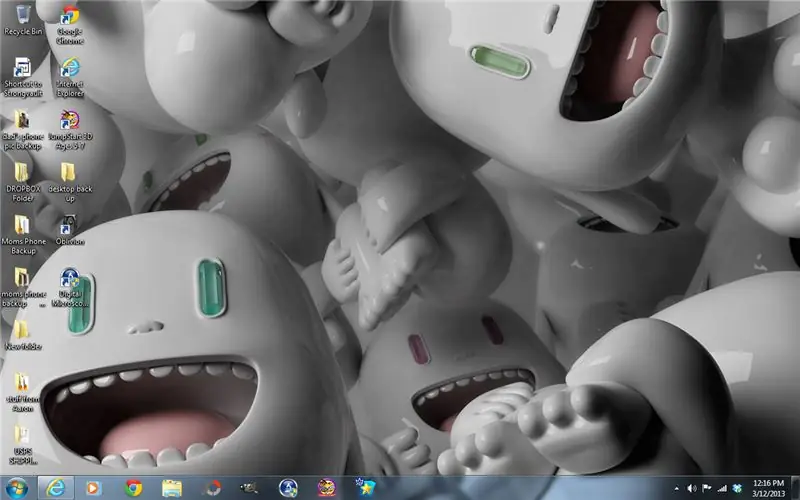
Krok 5 - Teraz otwórz obraz zrzutu ekranu zapisany w kroku 2 i kliknij go prawym przyciskiem myszy i wybierz ustawienie jako tło pulpitu. Wygląda na to, że powróciły wszystkie ikony, a także pasek narzędzi. Ponieważ jest to tylko obraz, Twoja ofiara nie będzie mogła kliknąć żadnego z nich. Jedyną rzeczą, która może zdradzić żart, jest to, że godzina na zegarze się myli. Większość ludzi nawet tego nie zauważa. Będą całkowicie zaskoczeni, co jest nie tak z ich komputerem. Usiądź wygodnie i ciesz się pokazem, życzę szczęśliwego prima aprilis!
Zalecana:
Administrator Tasmota - pulpit nawigacyjny IIoT: 6 kroków

Tasmota Admin - IIoT Dashboard: TasmoAdmin to administracyjna strona internetowa dla urządzeń z flashowaniem Tasmota. Znajdziesz go tutaj: TasmoAdmin GitHub. Obsługuje działanie w kontenerach Windows, Linux i Docker.CechyZaloguj sięProcess wielu aktualizacjiWybierz urządzenia, aby zaktualizować Autom
Pulpit COVID19 Tracker z zegarem! Zasilany tracker Raspberry Pi: 6 kroków

Pulpit COVID19 Tracker z zegarem! Raspberry Pi Powered Tracker: Wiemy, że możemy umrzeć w każdej chwili, nawet ja mogę umrzeć podczas pisania tego posta, w końcu ja, ty, wszyscy jesteśmy śmiertelnikami. Cały świat zatrząsł się z powodu pandemii COVID19. Wiemy, jak temu zapobiec, ale hej! wiemy, jak się modlić i dlaczego się modlić, czy robimy
Pulpit zdalny Raspberry Pi dla komputerów Mac: 11 kroków

Pulpit zdalny Raspberry Pi dla komputerów Mac: Jest to samouczek dotyczący konfiguracji tightvnc, aby uzyskać dostęp do pulpitu Raspberry Pi za pomocą komputera Mac, gdy Pi działa w trybie bezgłowym
Pulpit nawigacyjny COVID19 na mapie świata (przy użyciu Pythona): 16 kroków

Pulpit nawigacyjny COVID19 na mapie świata (przy użyciu Pythona): Wiem, że prawie każdy z nas zna większość informacji o COVID19. A ta instrukcja dotyczy tworzenia mapy bąbelkowej, aby wykreślić dane w czasie rzeczywistym (przypadków) na mapie świata. Dla większej wygody , dodałem program do repozytorium Github: https://github.co
Pulpit Arcade Machine: 5 kroków

Desktop Arcade Machine: Ten projekt to desktopowa maszyna arkadowa wykonana ze starej stacji roboczej firmy Dell. Dla tych, którzy się zastanawiają, komputer ma 8 GB pamięci DDR3 (4 x 2 GB), rdzeń Intel i3 oraz zasilacz 300 W. Nie jest potrzebna karta graficzna, ponieważ starsze gry nie są
